ps将手机照片转为逼真的手绘效果
摘要:原图最终效果1、观察原图,先做好准备。2、按喜好调色,冷暖随意。建议:尽量减小皮肤不同色块的对比[限于皮肤],这样模糊出来后可以减少涂抹脸部...
原图

最终效果

1、观察原图,先做好准备。

2、按喜好调色,冷暖随意。建议:尽量减小皮肤不同色块的对比[限于皮肤],这样模糊出来后可以减少涂抹脸部。

3、特殊模糊(滤镜 > 模糊 > 特殊模糊),数值自定。[将轮廓模糊到与油画类似,细节损失不大程度]
4、用柔角笔刷用黑色将头发原高光处以及细碎部分盖住[头发可全盖]。

5、稍稍处理扁平的鼻头[可不处理]。
6、用吸管工具选择皮肤中中等偏亮的颜色,将皮肤过渡较大的地方盖住[灵活运用不透明度等]用大柔角笔刷。我一般是盖比较深的眼黑和脸部边缘较深的地方。新手注意:建议新手只盖住下眼睑,把握不当可能使脸变花。当然,如果盖色太浅,深了又不自然,就调亮原图。

7、加深嘴唇中部。边缘可不加深,将眼白涂白些,可减淡,手熟可直接涂。加深眼黑[或重新画眼珠]对皮肤进一步处理。
眼睛部分转手绘的具体教程见下页。可对嘴唇附近皮肤减淡处理涂抹唇缝两边。

眼睛部分转手绘教程:




8、再对颜色不协调的地方进行处理[填色,减淡等]。

嘴唇部分转手绘教程:

9、对鼻子进行处理。详细教程见下页。

鼻子部分转手绘教程:



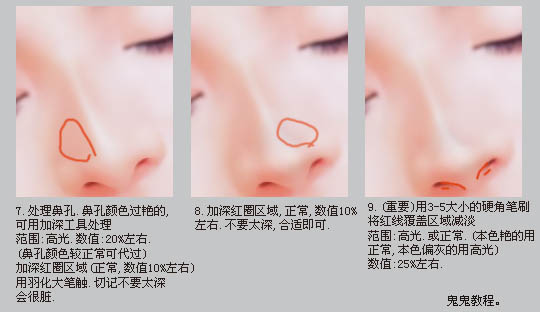
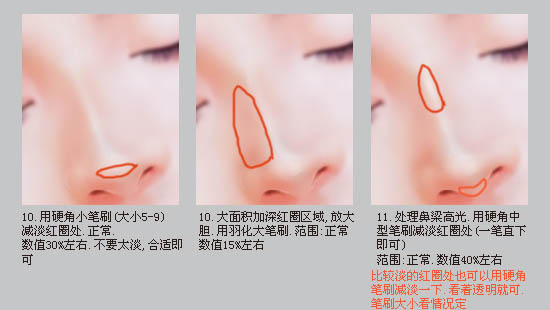

10、用钢笔把发丝勾出,再减低不透明度。

11、眼睛的最终细化处理。

12、对头发深浅处理。

13、加高光。完成最终效果。

【ps将手机照片转为逼真的手绘效果】相关文章:
上一篇:
ps 海景人物淡青的中性色处理方法
下一篇:
ps下利用蒙版素材打造颓废风格签名效果
